不少朋友在右键点击“新建”时,会发现ppt选项消失了。那么,在win10系统中,当右键菜单里找不到ppt时,该如何添加呢?其实,这是因为注册表中缺少了相关文件,只需要调整一些设置就能让ppt重新出现在右键新建菜单中。
如何在Win10右键新建中添加PPT
成品ppt在线生成,百种模板可供选择☜☜☜☜☜点击使用;
- 点击开始菜单,找到并打开“运行”窗口,输入
regedit
,按下回车键以启动注册表编辑器。
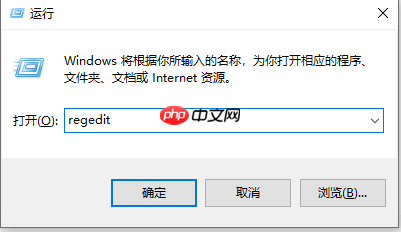
- 在左侧导航栏中找到
HKEY_CLASSES_ROOT
,然后展开它。
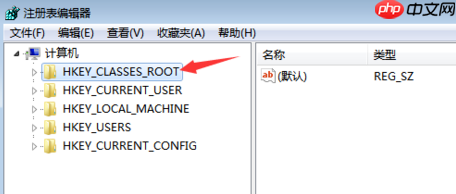
- 接下来,我们可以使用快捷键
Ctrl + F
来搜索“pptx”,当然也可以手动滚动查找。
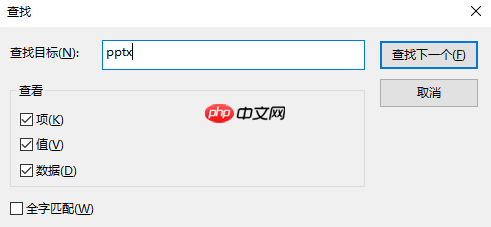
- 找到目标项后,无需展开其子目录。此时可以看到右侧有一个名为“(默认)”的条目,如果没有也没关系。
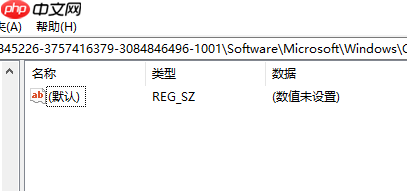
- 双击“(默认)”条目,将其值更改为“PowerPoint.Show.12”。
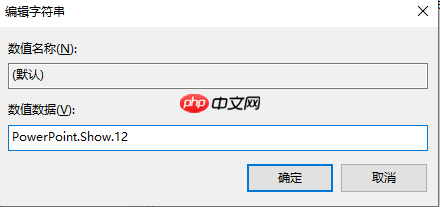
- 关闭注册表编辑器,刷新桌面,这时你会发现PPT已经重新出现在右键新建菜单中了。
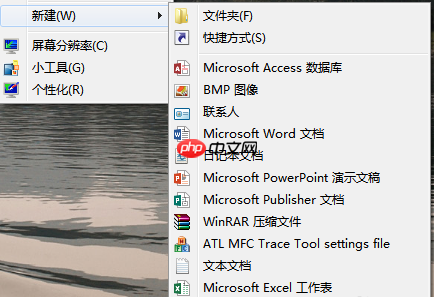
- 如果在注册表中使用
Ctrl + F
搜索时未能找到相应路径,请注意图中标注的“查找下一个”。因为Ctrl + F
功能只能从当前选中的节点开始往后搜索,所以建议从HKEY_CLASSES_ROOT
下的第一个子目录重新开始查找。
































